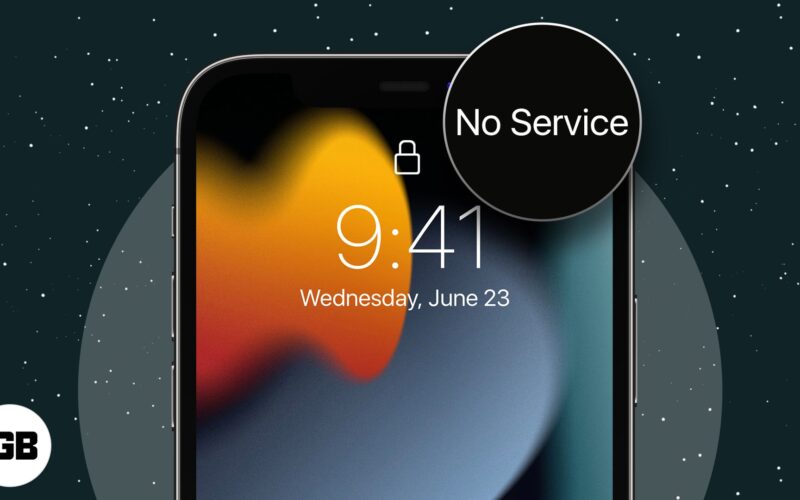
iOS 18-ə yenilədikdən sonra zəng edə və ya qəbul edə bilmirsiniz? Sizin iPhone “Xidmət yoxdur” və ya “Axtarılır” kimi xəbərdarlıqlar göstərir? Sizin iPhone-un operatorunuzla əlaqə saxlamasına mane olan proqram və ya aparat problemləri ola bilər.
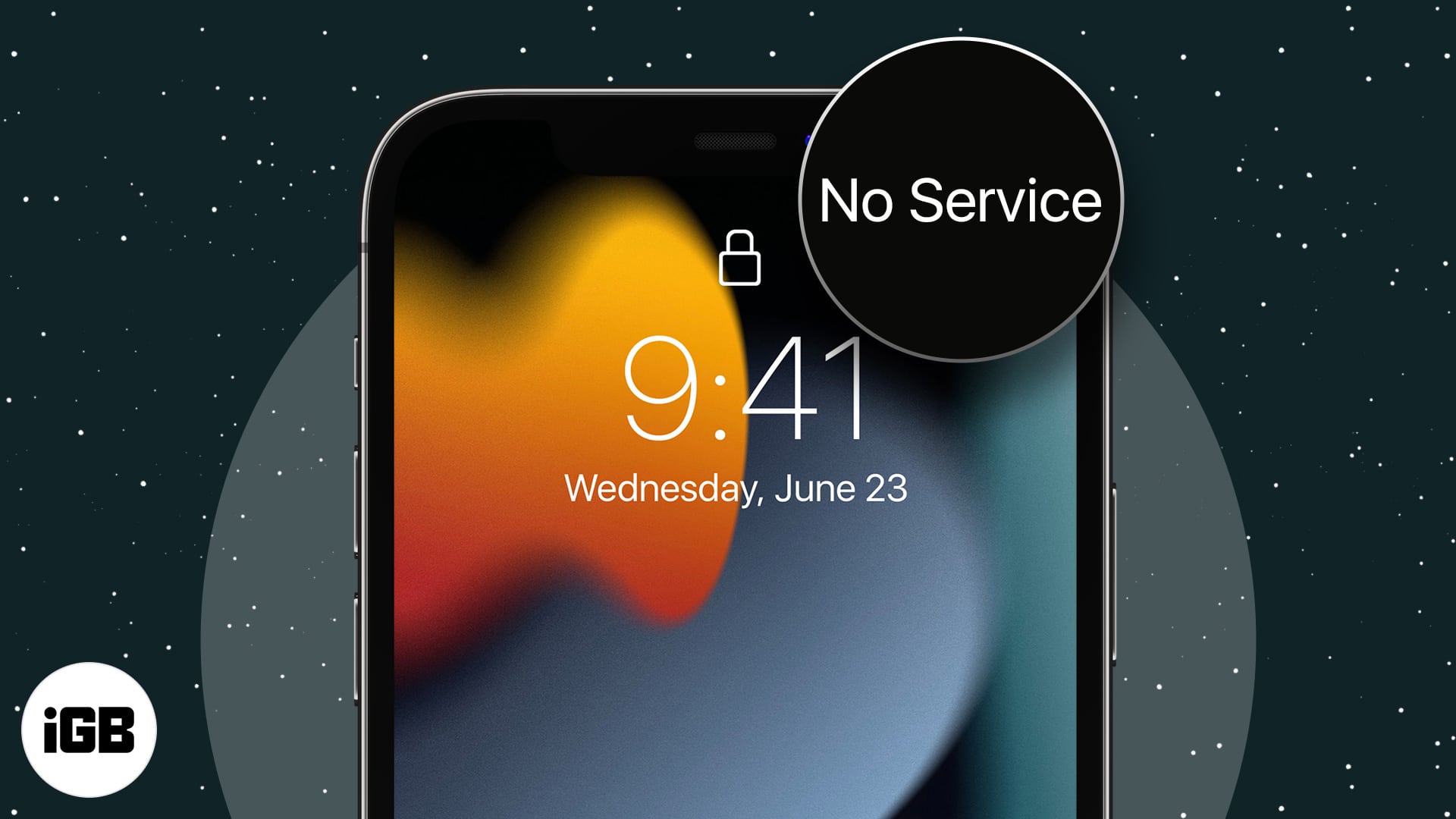
iPhone-da heç bir xidmət olmadıqda sizə kömək etmək üçün bəzi sürətli düzəlişlər var.
Məzmun cədvəli
- Niyə iPhone-da “Xidmət yoxdur” deyir?
- iOS 18 yeniləməsindən sonra iPhone-da Xidmət Yoxunu necə düzəltmək olar
- Əhatə dairənizi yoxlayın
- Təyyarə rejimini yandırın/söndürün
- iPhone-u yenidən başladın
- SİM kartı yenidən daxil edin
- Mobil datanı söndürüb yenidən yandırın
- Data Rouminqini aktivləşdirin
- Şəbəkə Parametrlərini sıfırlayın
- Tarix və Saat parametrlərini yoxlayın
- Operator parametrlərini yeniləyin
- iOS-u yeniləyin
- Xidmət provayderinizlə əlaqə saxlayın
- Sınamağa dəyər digər düzəlişlər
Niyə iPhone-da “Xidmət yoxdur” deyir?
Bu, daşıyıcı parametrlərinin yenilənməsinin səhv getməsi və ya iPhone ilə bağlı aparat problemi ola bilər. Operatorunuz da bəzi əməliyyat problemləri ilə üzləşə bilər ki, bu da iPhone-un xidmət göstərməməsinə səbəb olur.
Digər ümumi problemlərə aşağıdakılar daxildir:
- Siz şəbəkə sahəsindən kənardasınız
- Mobil planın müddəti bitib və ya operator tərəfindən aktivləşdirilməyib
- Yanlış şəbəkə parametrləri
- iOS 18 yeniləməsindən sonra sistem nasazlığı
- Zədələnmiş SİM kart
iOS 18 yeniləməsindən sonra iPhone-da Xidmət Yoxunu necə düzəltmək olar
IPhone-da “Xidmət yoxdur” səhv mesajından xilas olmaq üçün bir neçə düzəliş var. Gəlin hər birindən keçək.
1. Əhatə dairənizi yoxlayın
Əgər siz yaxınlıqdakı mobil qüllələrdən uzaq bir kənd ərazisində yaşayırsınızsa, yəqin ki, ən yaxşı mobil qəbulunuz olmayacaq. İnternetdə “daşıyıcı mobil əhatə dairəsi xəritəsi” üçün axtarış edin. Budur mobil əhatə dairəsi xəritələri AT&T, T-Mobilevə Verizon.
Həmçinin, bəzi bölgələrdə yaxşı 5G şəbəkələri yoxdur. Beləliklə, daha yaxşı mobil qəbul üçün 4G-yə keçin. Bunun üçün Parametrlər → Mobil → Mobil Məlumat Seçimləri → Səs və Məlumat → LTE seçin.
Siz operatorunuzun əhatə zonasından kənardasınız? Bu halda düşünün mobil məlumat siqnal gücləndiricisi əldə etmək eviniz üçün.
Alternativ olaraq, əgər sizdə Wi-Fi varsa, Wi-Fi analizator proqramından istifadə edərək onun şəbəkə vəziyyətini yoxlayın. Bağlantı güclü və etibarlıdırsa, hər kəslə əlaqə saxlamaq üçün Wi-Fi zəngini aktivləşdirin və istifadə edin.
2. Təyyarə rejimini yandırın/söndürün
Birincisi, Təyyarə Rejiminin aktiv olmadığından əmin olun. İndi Təyyarə rejimini yandırın və sonra geri çəkin. O, iPhone-da “Xidmət yoxdur” nasazlığını aradan qaldıraraq şəbəkəni yeniləyəcək.
Bunu etmək üçün Parametrlər → Təyyarə Rejimini yandırın → Bir neçə saniyə gözləyin və onu söndürün. İndi Mobil Məlumatı dəyişdirin və şəbəkə statusu panelini yoxlayın.
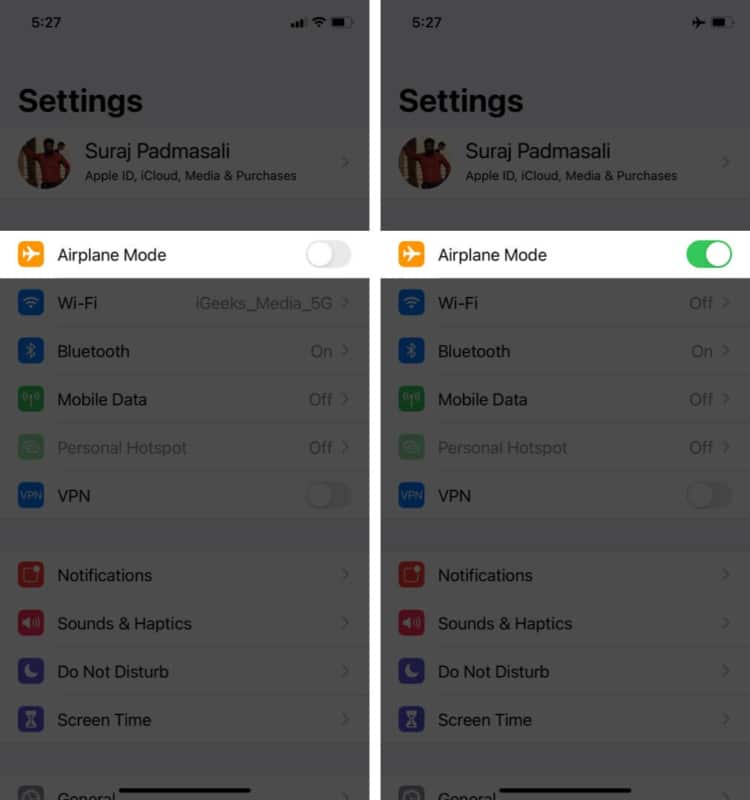
Bu sadə həll Xidmət Yoxdur xətasını düzəldə bilər, lakin iPhone-da hələ də xidmət yoxdursa, aşağıda qeyd olunan düzəlişləri yoxlaya bilərsiniz.
3. iPhone-u yenidən başladın
iPhone-u yenidən işə salmaq xətanı düzəltməyə kömək edə bilər, ona görə də cəhd etməkdən çəkinməyin.
Əgər Sizin iPhone modeliniz iPhone X və ya daha yenidir, Güc söndürmə slayderini alana qədər Səs səviyyəsi düymələrindən birini və Yan düyməni basıb saxlayın. Sonra cihazı söndürmək üçün gücü söndürmək üçün sürüşdürmə düyməsini sürüşdürün. gözləyin təxminən 30 saniyə, sonra yenidən yandırmaq üçün Yan düyməsini yenidən basıb saxlayın.
Əgər siz iPhone-unuzu iOS 18-ə yeniləmisinizsə, iPhone-u yalnız İdarəetmə Mərkəzindən istifadə edərək bağlaya bilərsiniz. Sadəcə İdarəetmə Mərkəzini aşağı salın və yuxarı sağ küncdəki güc işarəsinə toxunun. Bu, telefonunuzu bağlayacaq və siz bir müddət sonra iPhone-u yenidən başlada bilərsiniz.
4. SİM kartı yenidən daxil edin
Əgər iPhone fiziki kartdan çox eSIM istifadə edirsə, bu həlli atlaya bilərsiniz.
Bəzən problem çox inkişaf etmiş deyil; bu sizin iPhone ilə bağlı ola bilər. Fiziki SİM kartı səhv daxil etmisinizsə və ya istifadə zamanı o yerindən tərpənibsə, bu səbəbdən iPhone-da xidmət yoxdur.
SİM kartı düzgün daxil etməyə və iPhone-u yenidən işə salmağa çalışın. Problem davam edərsə, növbəti addıma keçin.
5. Mobil məlumatları söndürüb yenidən yandırın
Bu göz qabağındadır, lakin bəzən kiçik səhvlər sizi çaşdırır.
Parametrlər → Mobil → Mobil Məlumatı söndür → Bir neçə saniyədən sonra Mobil Məlumatı yandırın.
6. Data Rouminqini aktivləşdirin
Bəzən ev şəbəkəsi zonanızdan kənardasınızsa, operatorunuz sizi şəbəkəyə qoşmur, buna görə iPhone-un “xidmət yoxdur” deməsi ola bilər. Beləliklə, cihazınızda data rouminqinin aktiv olduğundan əmin olun.
Bunu etmək üçün Parametrlər → Mobil → Mobil Məlumat Seçimləri → Məlumat Rouminqini yandırın.
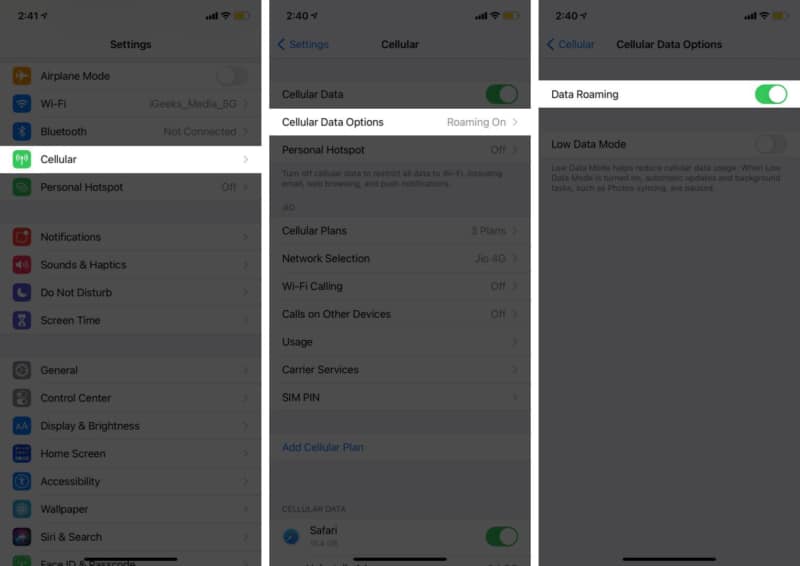
Yanlış şəbəkəyə qoşulmamaq üçün avtomatik şəbəkə seçimini də aktivləşdirə bilərsiniz. Mobil Məlumat Seçimləri menyusundan Şəbəkə Seçimi → Avtomatik keçir seçin.
7. Şəbəkə Parametrlərini sıfırlayın
Nadir hallarda, şəbəkə parametrləriniz pozula bilər və bu, iPhone-un “Xidmət yoxdur” xəta mesajını göstərməsinə səbəb ola bilər. Şəbəkənin zavod parametrlərinə sıfırlanması bu problemi həll etməyə kömək edə bilər.
Bunu etmək üçün Parametrlər → Ümumi → iPhone-u köçür və ya Sıfırla → Sıfırla → Şəbəkə Parametrlərini Sıfırla seçin. İndi parolunuzu daxil edin və Şəbəkə Parametrlərini Sıfırla vurun.
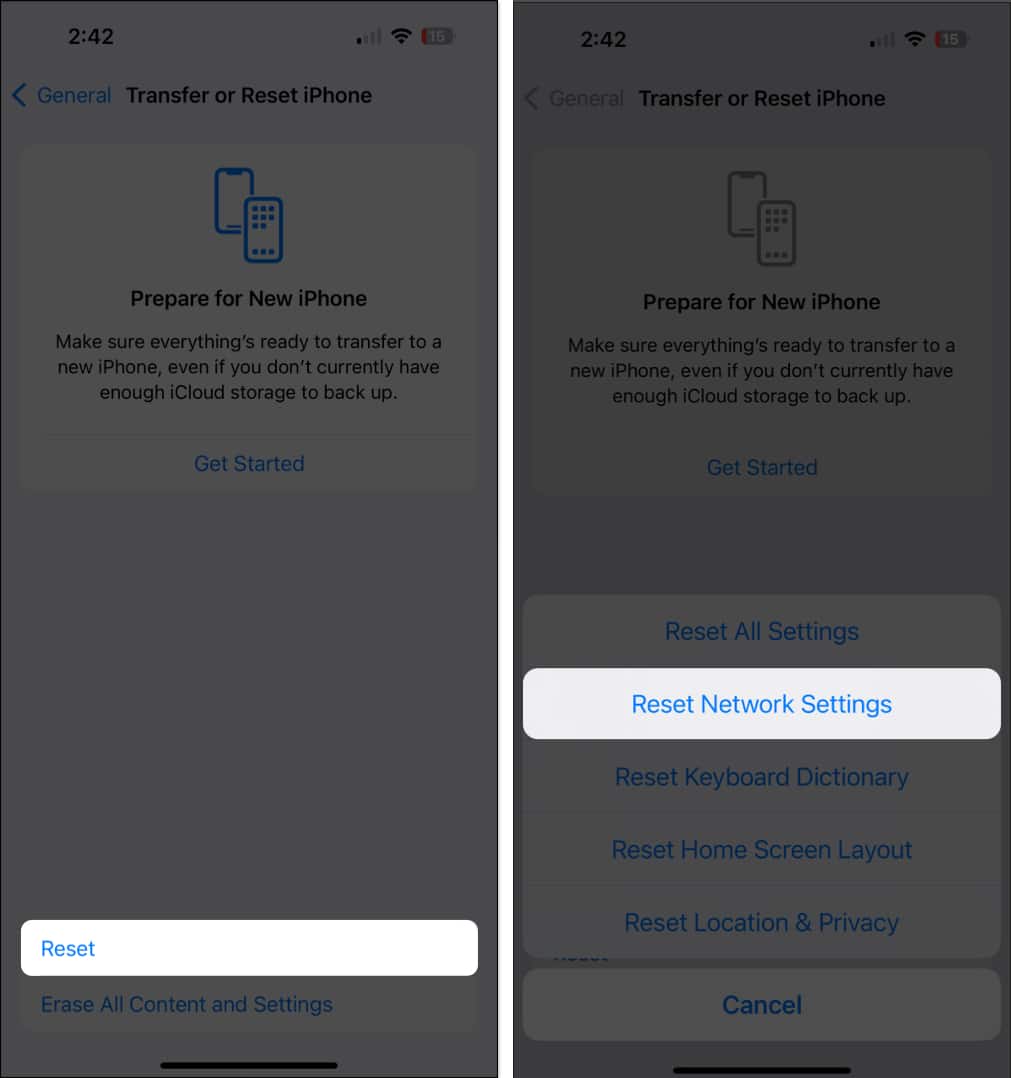
Qeyd: Şəbəkə parametrlərinin defoltuna sıfırlanması Wi-Fi şəbəkələrini və parolları, mobil parametrləri, VPN və APN parametrlərini sıfırlayacaq. O, cihazınızda saxlanan heç bir foto, video və ya faylı SİLMƏYƏCƏK.
8. Tarix və Saat parametrlərini yoxlayın
Bəzən səhv Tarix və Saat parametrləri Xidmət Yox mesajının arxasında günahkardır.
Tarixi və vaxtı dəyişdirmək üçün:
- Parametrlər → Ümumi → Tarix və Saatı açın.
- Avtomatik olaraq təyin et → Müvafiq Saat qurşağını seçin.
9. Operator parametrlərini yeniləyin
Siz yanlış operator parametrlərini quraşdırmış ola bilərsiniz və ya ən son operator parametrləri yeniləməsində xəta ola bilər ki, bu da iPhone-da Xidmət yoxdur xətası mesajı ilə nəticələnir. Belə olan halda, operator parametrləriniz üçün yeniləmənin olub-olmadığını yoxlayın.
Qeyd: Wi-Fi şəbəkəsinə qoşulduğunuzdan əmin olun.
- Parametrləri açın.
- Ümumi → Haqqında toxunun.
Operatorunuz yeniləmə buraxıbsa, bildiriş alacaqsınız. - Sonra, Yeniləmə vurun.
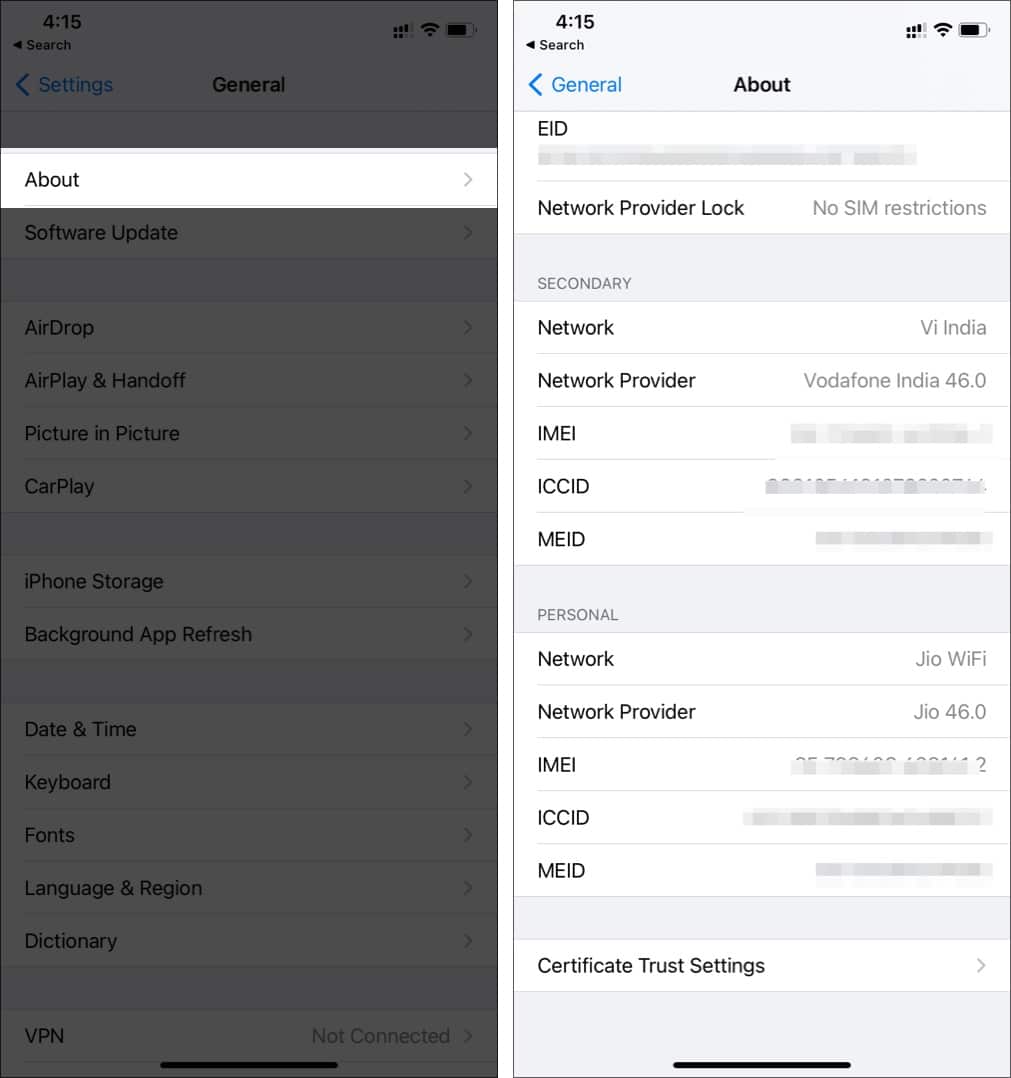
İndi iPhone-u yenidən başladın və hələ də xidmət göstərmədiyini yoxlayın.
10. iOS-u yeniləyin
Apple səhvləri düzəltmək, yeni funksiyalar təqdim etmək və təhlükəsizlik parametrlərini təkmilləşdirmək üçün müntəzəm olaraq iOS yeniləmələrini buraxır.
Əgər iOS 18-ə yenilədikdən sonra tez-tez “Xidmət yoxdur” problemi ilə qarşılaşırsınızsa, Apple onu əlçatan edən kimi növbəti iOS yeniləməsini quraşdırın.
- Parametrləri açın.
- Ümumi → Proqram təminatının yenilənməsi seçiminə toxunun.
- Yeniləmə mövcuddursa, endir və quraşdır vurun.
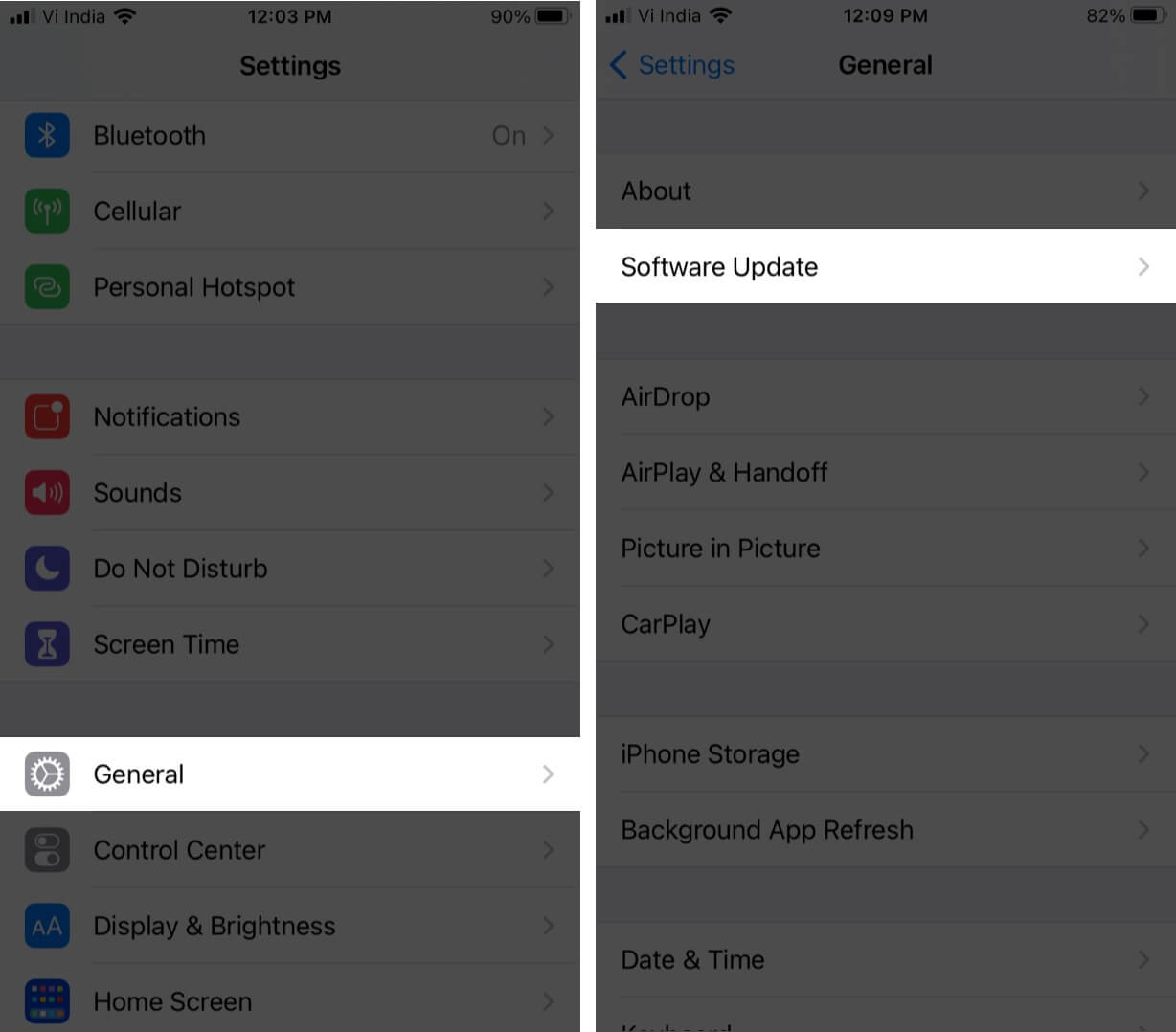
11. Xidmət provayderinizlə əlaqə saxlayın
Əgər düzəlişlərdən heç biri sizin üçün nəticə vermədisə, mobil operatorunuzun sonunda problem ola bilər. Problemi həll etmək üçün xidmət təminatçınızla əlaqə saxlamaq daha yaxşıdır.
12. Sınamağa dəyər digər düzəlişlər
- AT&T 3G-dən keçin: Əgər siz hələ də AT&T-nin 3G şəbəkəsindəsinizsə, bu, çox güman ki, Xidmətsiz problemlərinizin səbəbidir. AT&T 3G əhatə dairəsini dayandırır, yəni iPhone 5 və ya daha əvvəlki modellərdən istifadə edirsinizsə, sizə yeni iPhone lazımdır.
Ümid edirik ki, yuxarıda qeyd olunan həllərdən biri probleminizi həll edəcək. Əgər hələ də Xidmət yoxdur xətası ilə qarşılaşırsınızsa, mən Apple Dəstəyi ilə əlaqə saxlamağı və problemlərin həlli qrupu ilə onlayn söhbət etməyi və ya şəxsən görüş təyin etməyi təklif edirəm. Bu, iPhone-unuza xas olan hardware problemi ola bilər.
Digər əlaqəli suallarınız varmı? Onları aşağıdakı şərhlərdə paylaşın.
Daha ətraflı:
- IPhone Cellular şəbəkəsinin işləməməsini necə düzəltmək olar
- Uğursuz iPhone zəngi problemini necə həll etmək olar
